ブラウザについて
WebMixはWebPageで動作しますので, ブラウザが必要です.Internet Explorer以外では動作すると期待できます.
Safari
開発はSafariで行なっているので, 最も調子よく動作します.
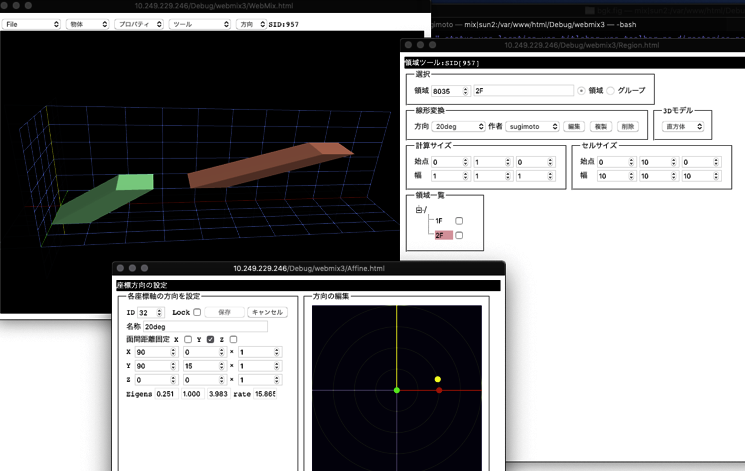
Firefox
Firefoxは文字が大きいため, 文字がはみ出してしまうケースがあるようですが, 動作はします.
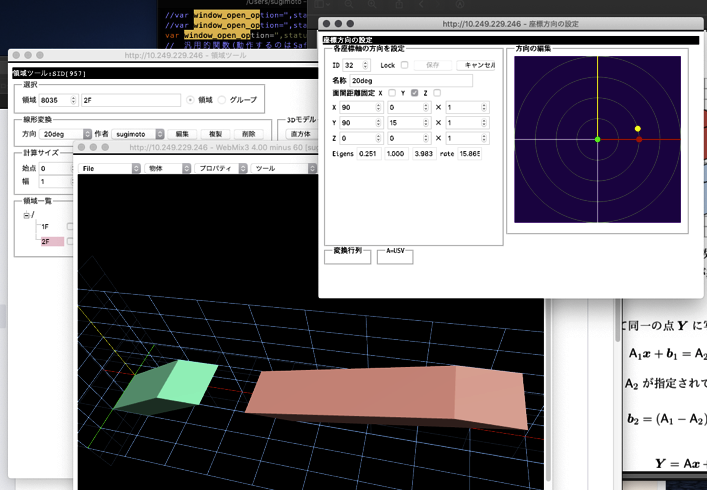
Chrome
アドレスバー「保護されていない通信」を消す事ができない以外は高速で素晴らしいです.
2018年末より, GoogleはSSL以外の通信を全て異常と断定したので,エラーが出るのは仕方ないです
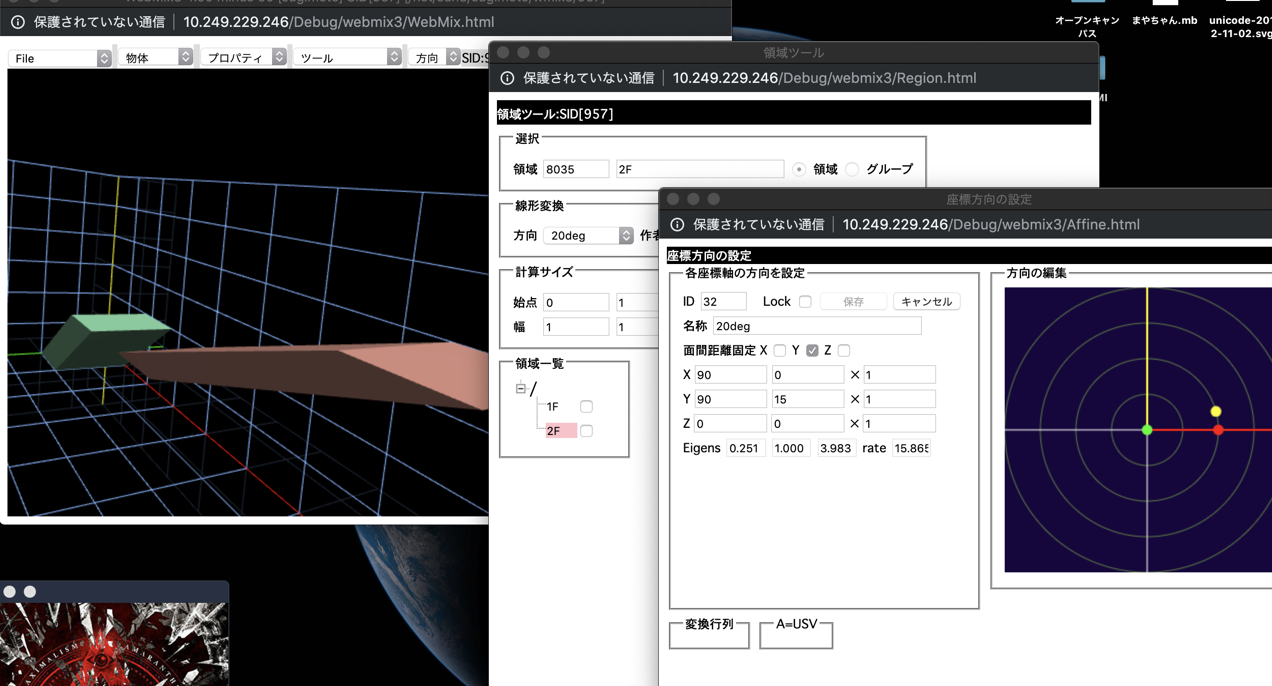
いずれかのブラウザで, WebMixサーバーマシン (ここでは10.249.229.209とします)にアクセスして利用します.ただし, 利用する前に
- サーバーマシンのアドレスに対する「ポップアップの許可」を出す
作業が必要です.ブラウザによって方法が違いますが,例えば
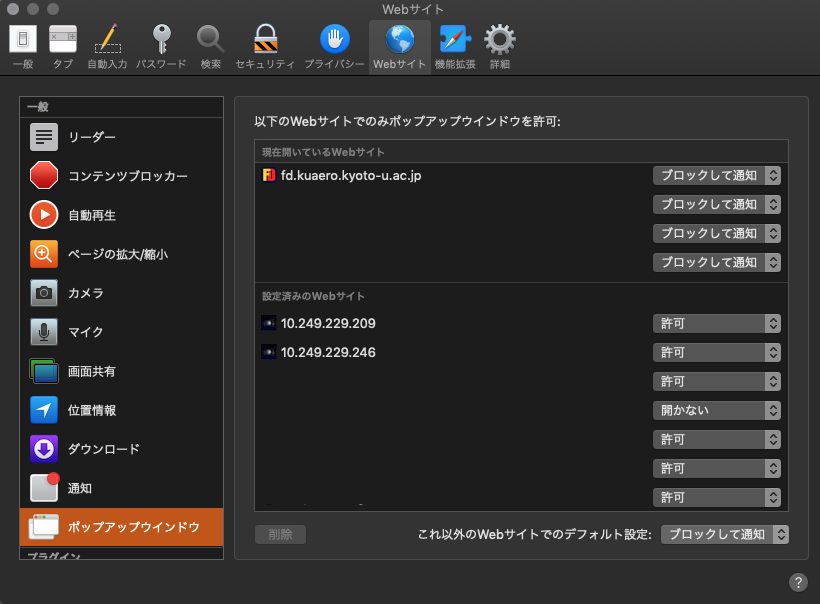
のような画面で設定することになると思います.
WebMixに接続
サーバーマシンで, WebMixを配置したアドレスにアクセスします. Webサイトを, サーバーのWebApp/webmix3フォルダーにインストールした場合, http://10.249.229.209/WebApp/webmix3 にアクセスします. すると, ログイン画面が現れます.

開発中で, 少々ごちゃごちゃしています...
- サーバーのIPアドレス: 赤枠に同じものを記入します.
- Method: 紫色の枠で, DSMC(確率論的解法) と BGK(決定論的解法-BGK) から選択します.
- ユーザー名とパスワード:緑色の枠に記入.
- 言語の指定:反応が少し悪いですが,Google翻訳を用いてインターフェースを各国語に翻訳可能です(作成中)
記入し終わったら, 【WebMix起動】をクリックします.すると, ケースの選択画面が現れます.
ケース選択
SQLサーバーに登録されている計算ケースで, 選択した解法(DSMC/BGK)に該当するものが一覧表示されます. 計算ケースには番号(SID)が割り当てられていますので,数字の一覧がツリー状に表示されます.
- 全く初めての場合, 既存ケースを開いてみるか,複製してみるのが,良いでしょう
- 下の例では,2019年10月31日に973, 974が実行され, 10月30日に972...が実行されています.
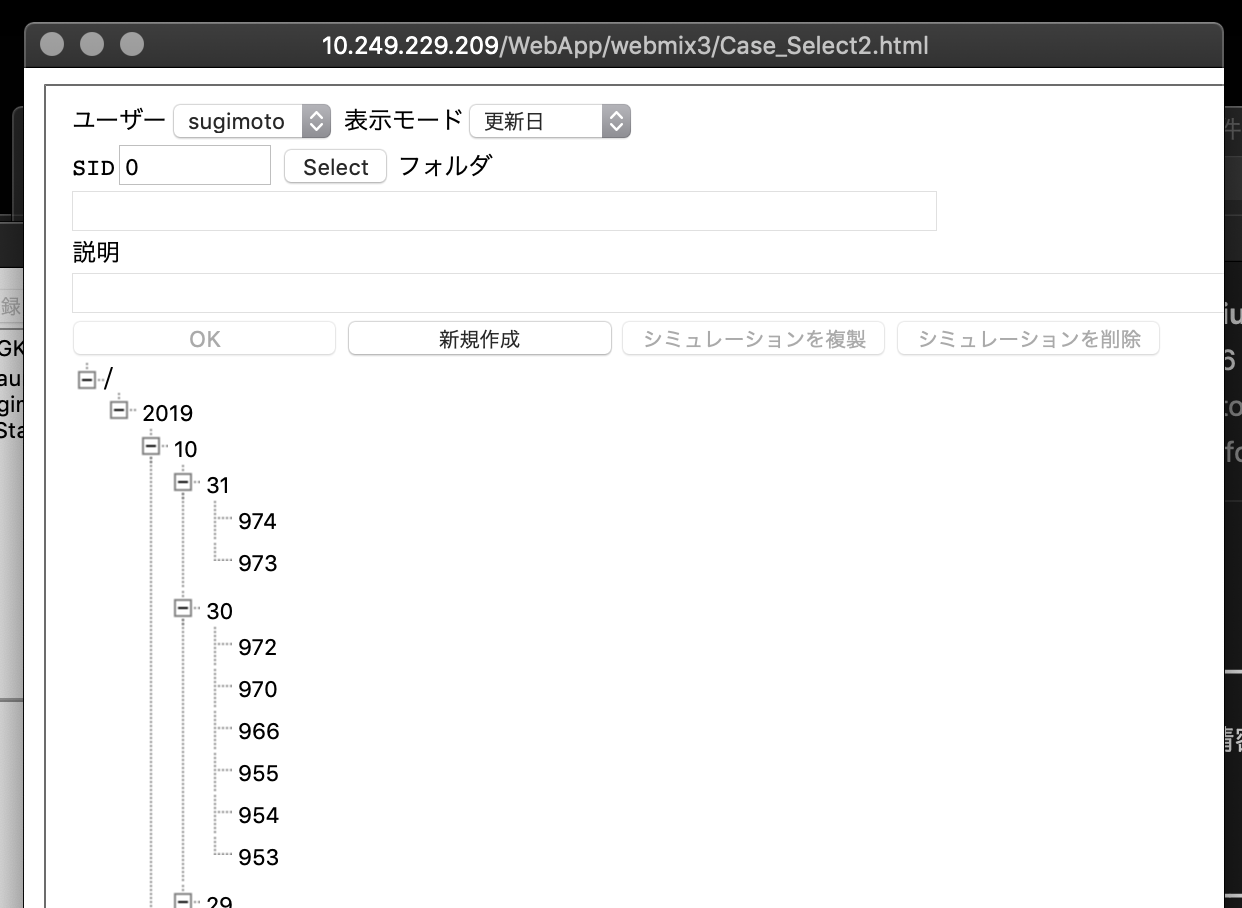
- 【ユーザー】を変更すると, 他人の計算ケースを覗き見することができてしまいます.
- 現状, WebMixにはセキュリティを維持する機能がありません.
- 【表示モード】は, 多数の計算ケースを何で分類して一覧表示するか,です.更新日, 作成日, キーワードから選べます.
- 【SID】は現在選択している計算ケースの識別番号です. 選択していなければ0になります.
- 枠内に数値を入力して【Select】すると, そのケースをクリックしたことになります.
- 【新規作成】は, 全く新規に計算ケースを作成して開きます.
- いくつか不具合が報告されています.
- 既存ケースをクリックしてから【シミュレーションを複製】すると, 既存ケースの複製を作成します.
- パラメータや形状を変更した計算を行う場合などに便利です.
- 既存ケースをクリックしてから【シミュレーションを削除】すると,そのケースのデータを削除します.
- 消す前には確認を求められます.
- 既存ケースをクリックしてから【OK】あるいはダブルクリックすると,そのケースを開きます.
WebMixの構成・WebMixの終了
WebMixの初期画面は, 下の図のようになります.
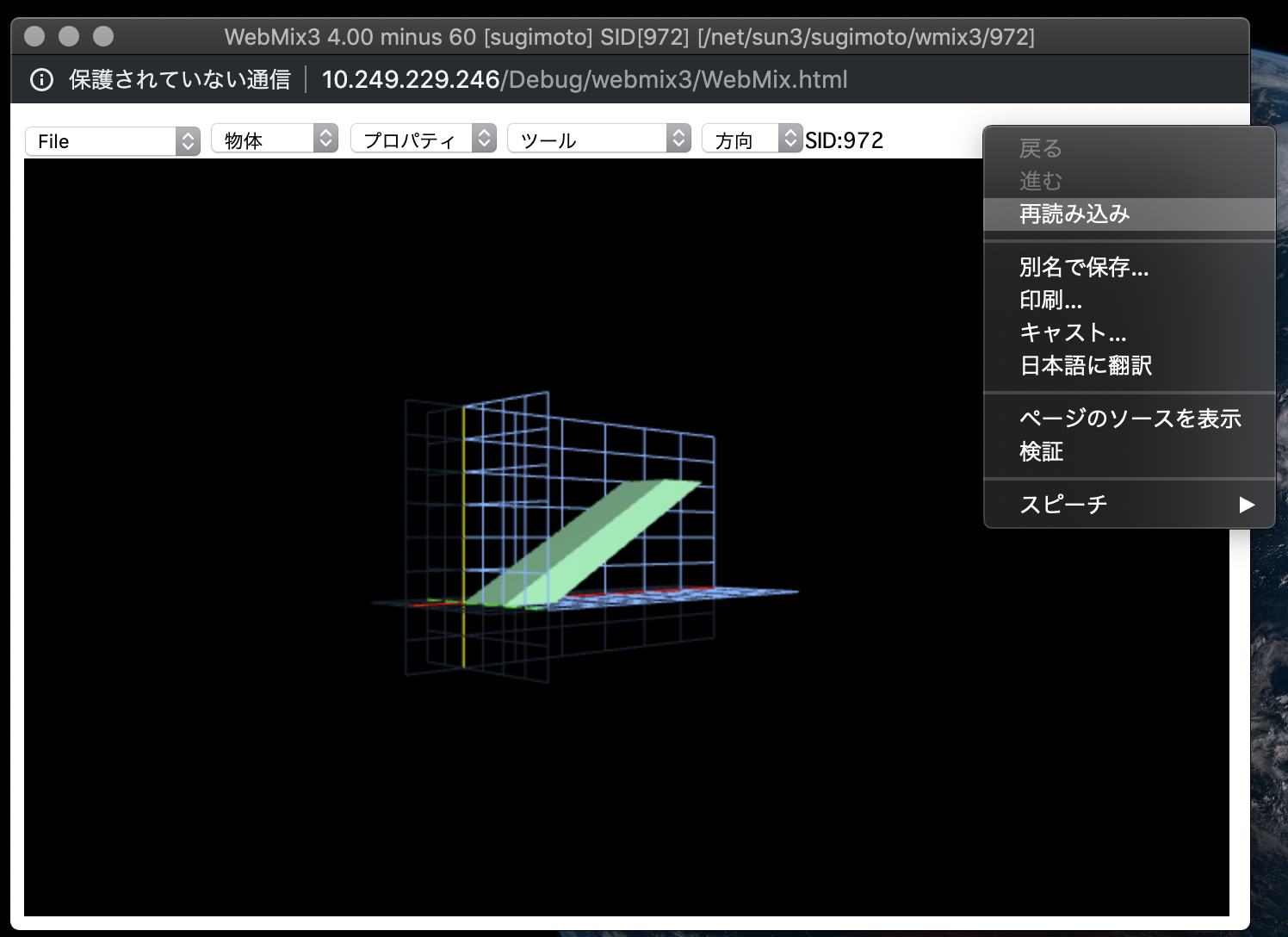
単なるWebページですので, 途中で動作がおかしい場合には, 再読み込みすると解決する場合があります.また, WebMixを終了するには,ブラウザのウィンドウを消せば十分です.
上図から分かるように, メニューがいくつか用意されています. 重要なものは, 【ツール】の【実行ウィザード】で,これだけで十分なようにできています.
実行ウィザードからは,下記の各機能を呼び出すことができます.
- 【File】 ここは未完成です.デバッグに利用していますので触らないでください.
- 【物体】 上図のような物体表示の他に, 下図の【通信記録】表示画面があります.両者を切り替えることができます.
- 【プロパティ】計算のパラメータを編集する【ケース】と, 動的境界条件(計算結果に応じて変化する条件)を実現するための【変数】のプロパティを編集します.
- プロパティは計算全体に影響があるので, プロパティ編集中は(できるだけ)他の操作を受け付けないようになっています.
- 【ツール】 気体成分,気体領域などの編集や,計算結果の描画などを行うツールがまとめられています.
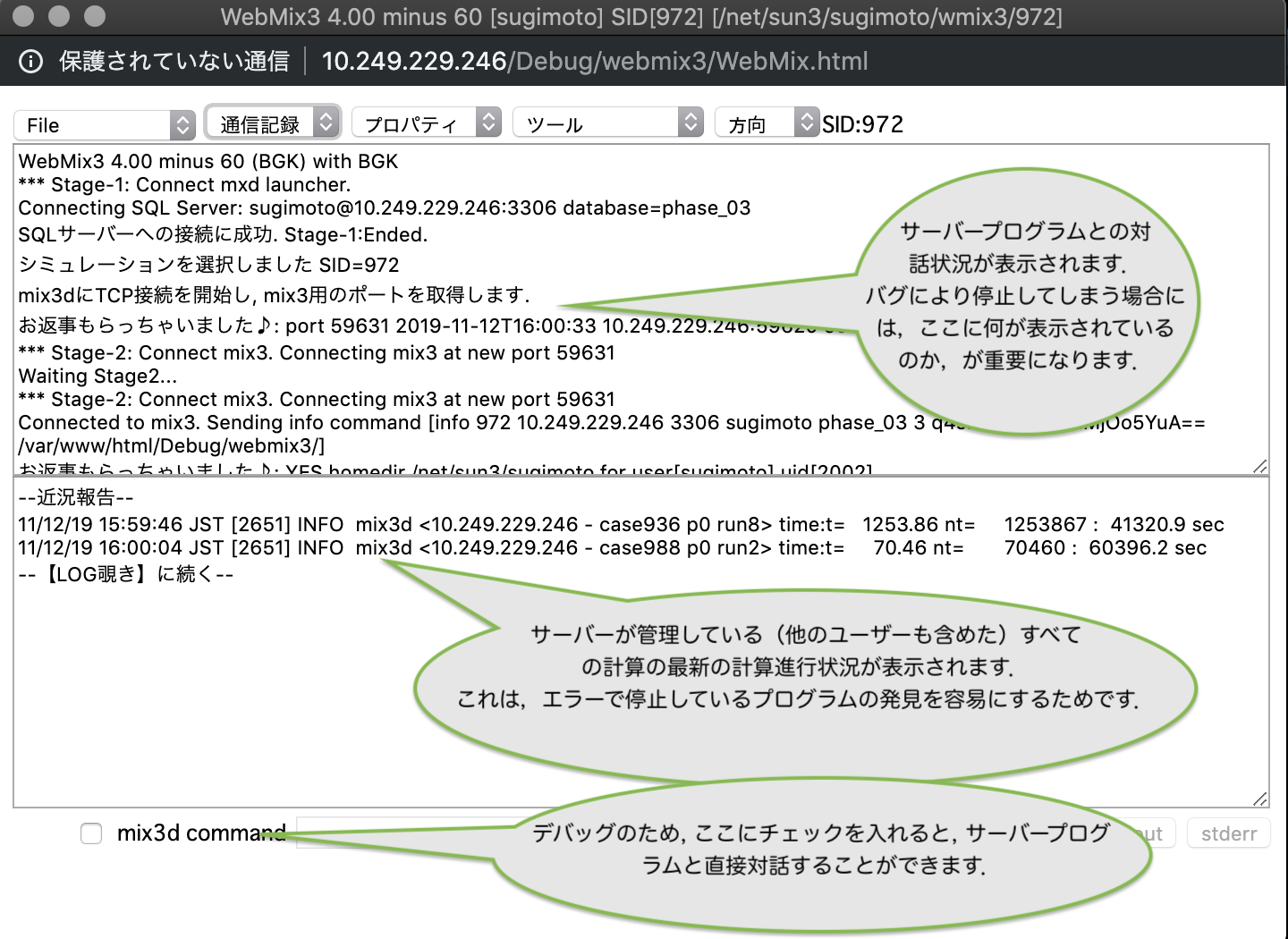
画面移動
物体の表示画面は, マウスによる操作が可能です. 画像をドラッグすると物体を回転できます.ただし
- 画面の中央でドラッグすると, 物体が左右・上下に回転
- 画面の端部でドラッグすると,画面が回転
キーボードのSHIFTを押しながらドラッグすると,
- 画面の中央では,物体が左右・上下に平行移動
- 画面の端部では,ズームアップ・ズームアウト
操作しすぎてわからなくなったら,メニューの【方向】から強制的に一定の見え方に戻れます.
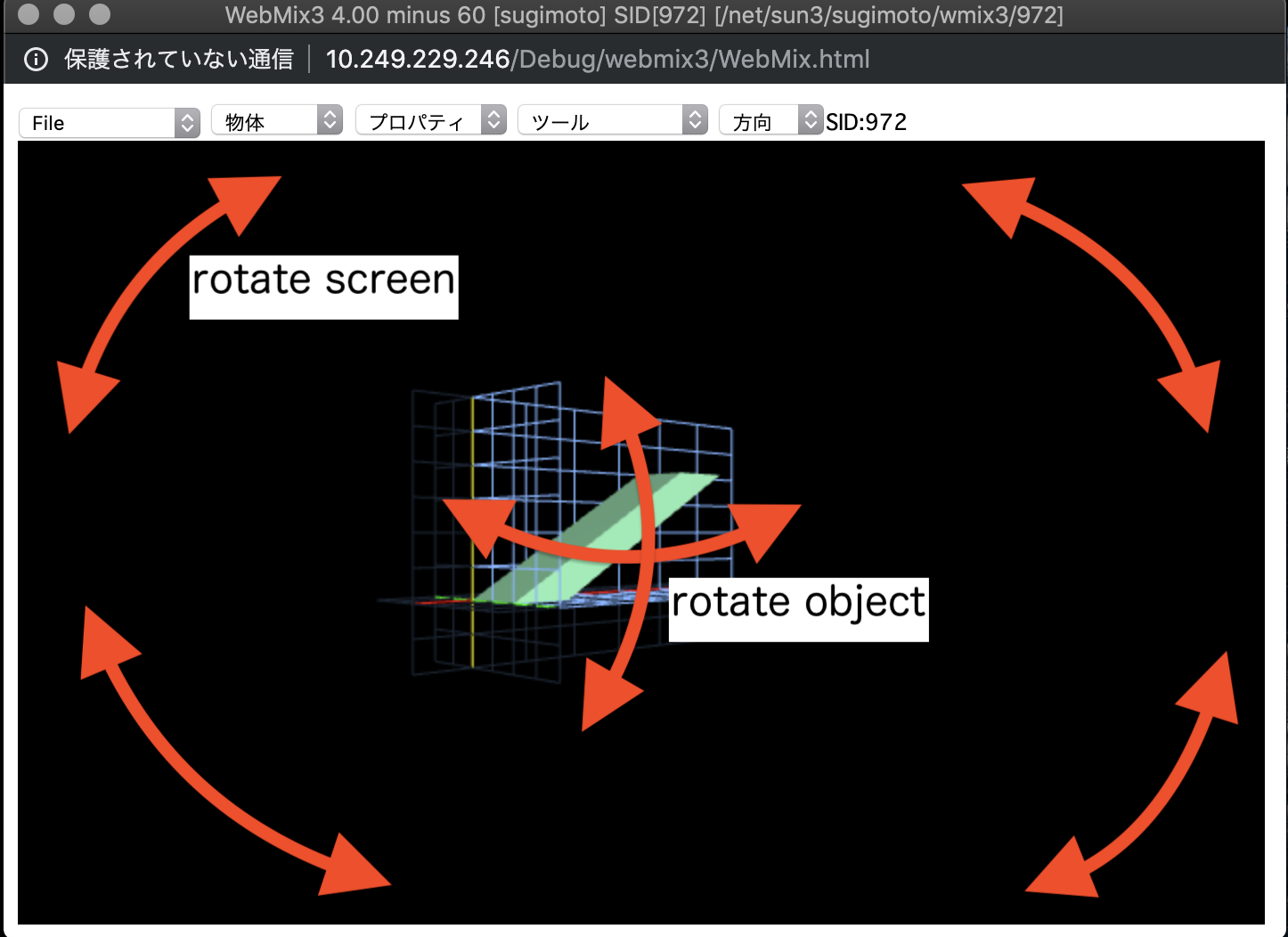 shiftキーがない時
shiftキーがない時
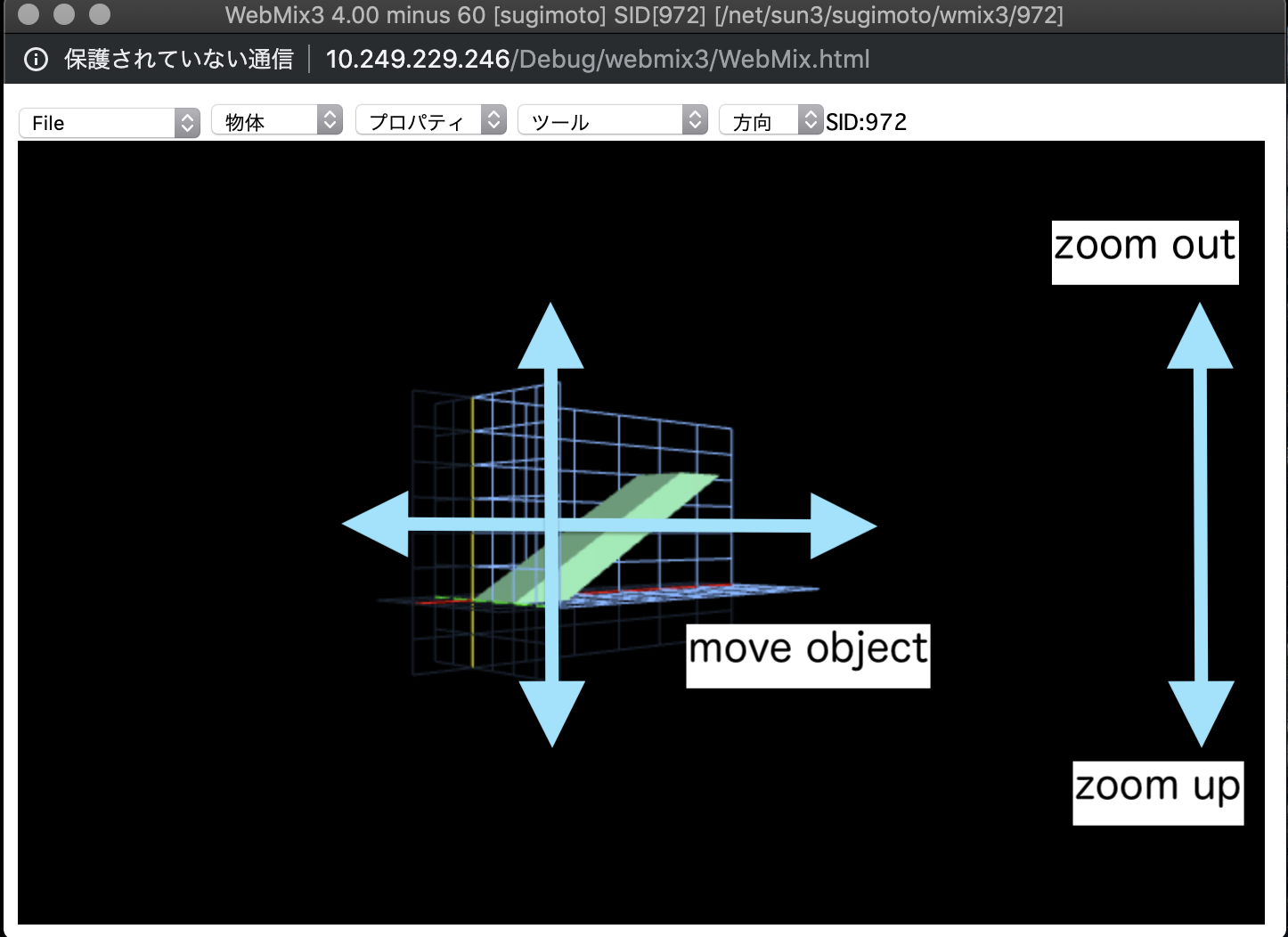 shiftキーがあるとき
shiftキーがあるとき